' Bluetooth ” connecte les appareils sans fil, mais les deux appareils ont besoin des fonctionnalités Bluetooth. En l'utilisant, vous pouvez envoyer des fichiers d'un appareil à un autre ou lire des chansons à partir de vos appareils mobiles. Bluetooth est intégré aux ordinateurs portables et mobiles, mais si vous avez un PC, vous devrez peut-être acheter un petit appareil de type adaptateur pour utiliser Bluetooth dessus. Plus précisément, nous pouvons activer Bluetooth via le ' Paramètres ' utilitaire ou le ' Centre d'actions rapides ”.
Dans cet article, nous discuterons de deux méthodes différentes pour activer Bluetooth sur Windows 10/11.
Comment activer Bluetooth dans Windows 11/10 ?
Pour activer la fonctionnalité Bluetooth dans Windows 11/10, essayez les correctifs suivants :
Méthode 1 : Activer Bluetooth à l'aide des paramètres
Activez Bluetooth à partir de l'utilitaire Paramètres en suivant le processus défini dans les étapes ci-dessous.
Étape 1 : Lancer les paramètres
Pousse le ' Windows+I ” pour accéder aux paramètres système :
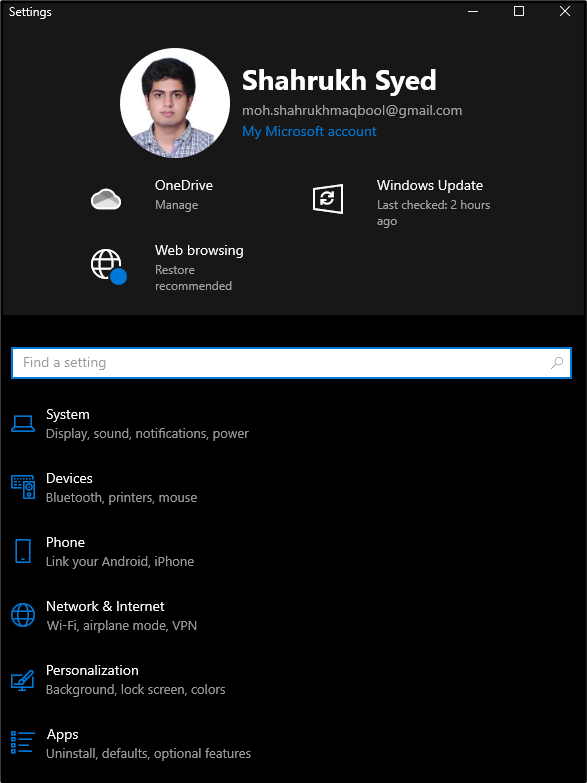
Étape 2 : Choisissez les appareils
Rediriger vers le ' Dispositifs ' catégorie:
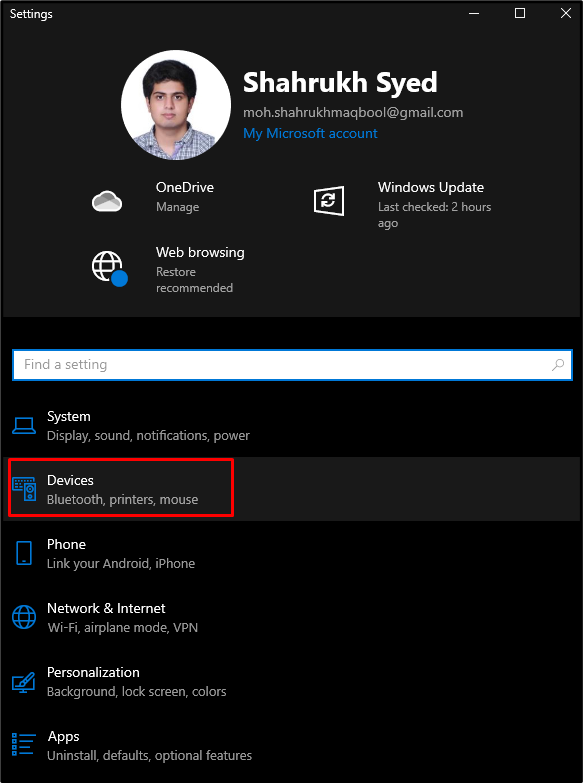
Étape 3 : Accédez aux paramètres Bluetooth
Choisir ' Bluetooth et autres appareils ' comme indiqué ci-dessous:
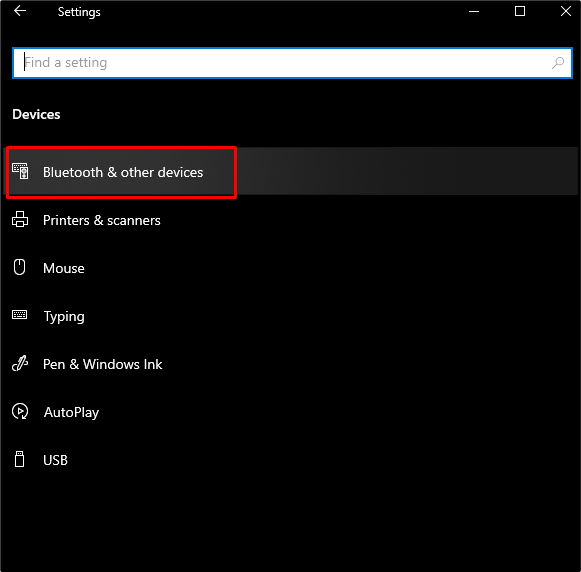
Étape 4 : Activez le Bluetooth
Basculer ' SUR ' le ' Bluetooth ' bouton:
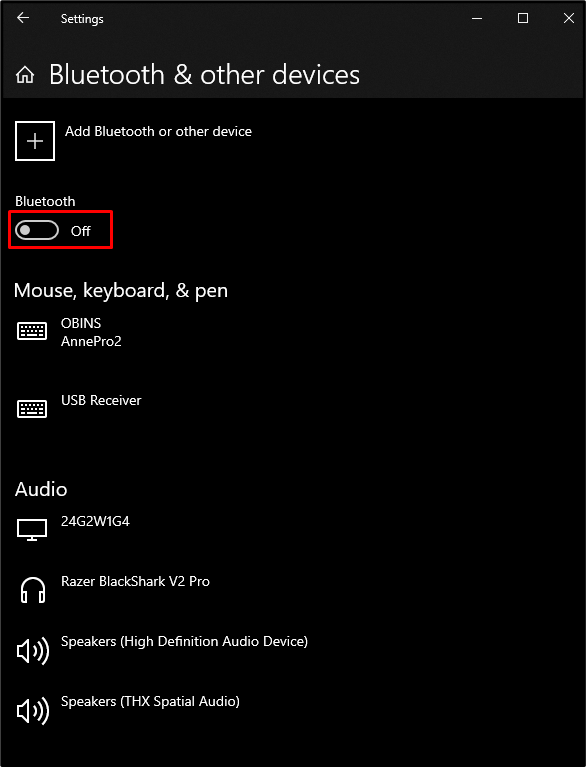
Méthode 2 : Activer Bluetooth à l'aide d'actions rapides
Presse ' Fenêtre+A ' pour ouvrir le ' Centre d'action ' et allumez ' Bluetooth ' en cliquant dessus :

En conséquence, le Bluetooth sera activé.
Conclusion
Nous pouvons activer Bluetooth sur Windows 11/10 en suivant deux méthodes différentes. Ces méthodes activent Bluetooth en utilisant les paramètres ou activent Bluetooth via des actions rapides. Dans cet article, nous avons vu comment activer la fonction Bluetooth sur Windows 10 et 11 dans un guide détaillé étape par étape avec des captures d'écran à l'appui.